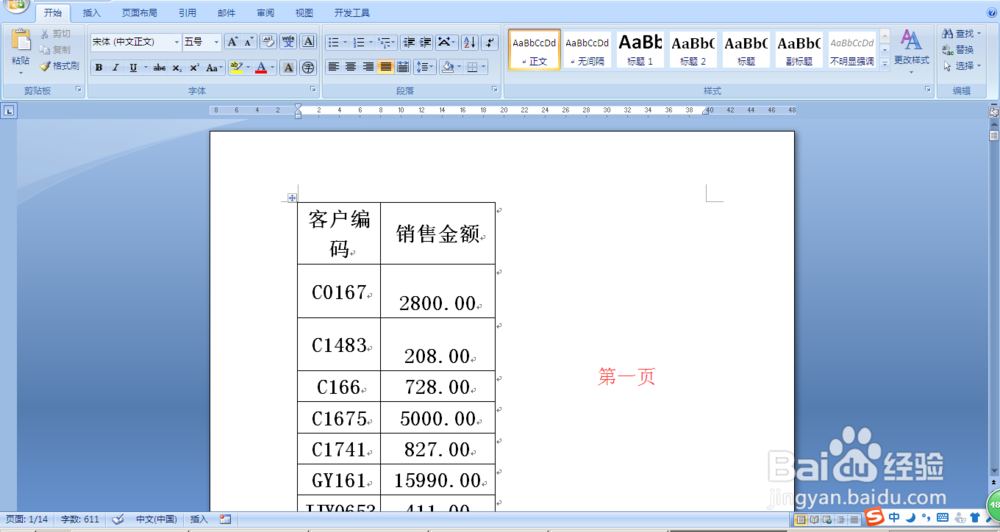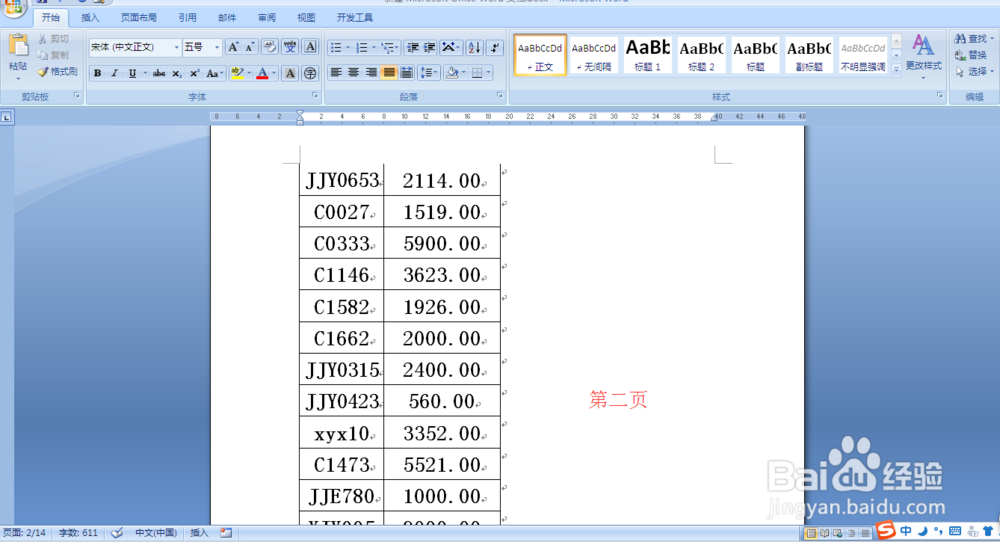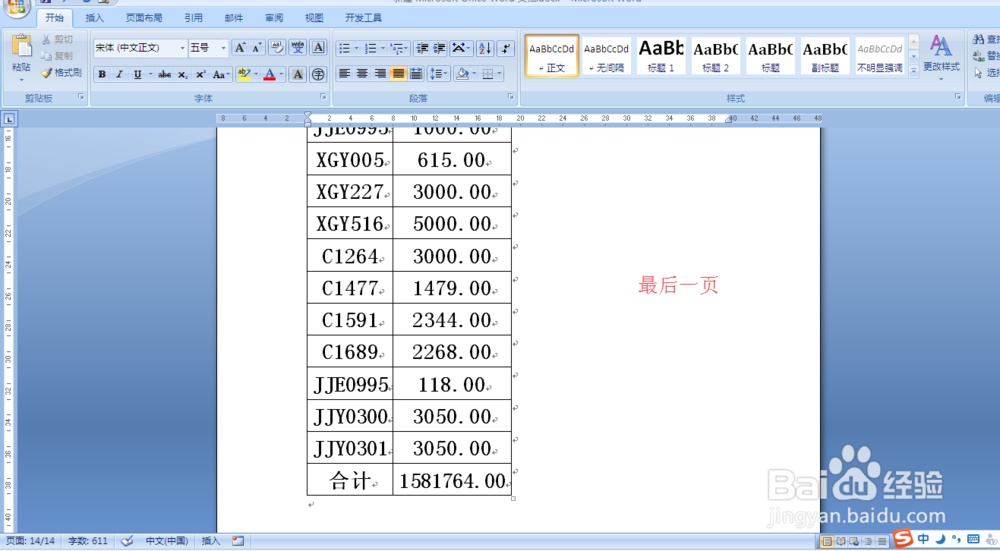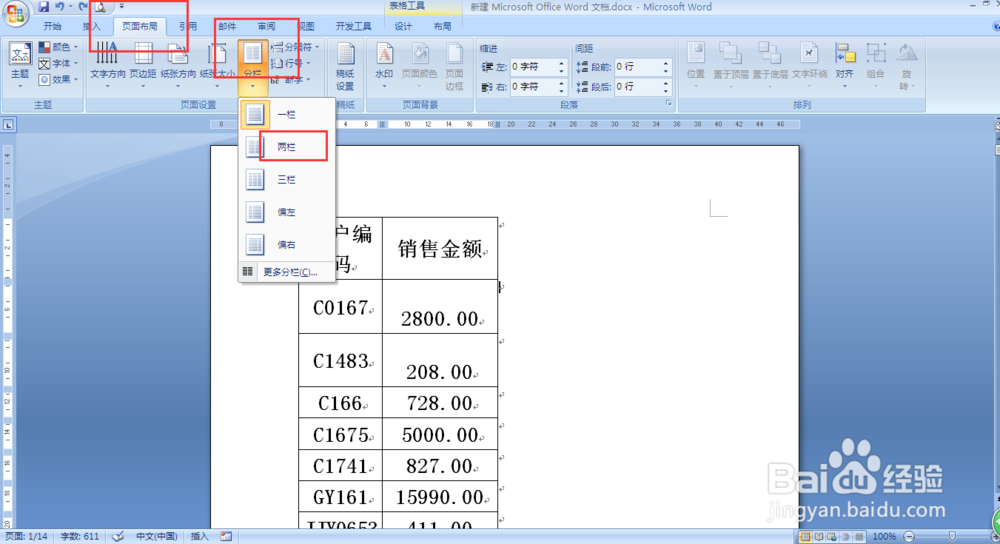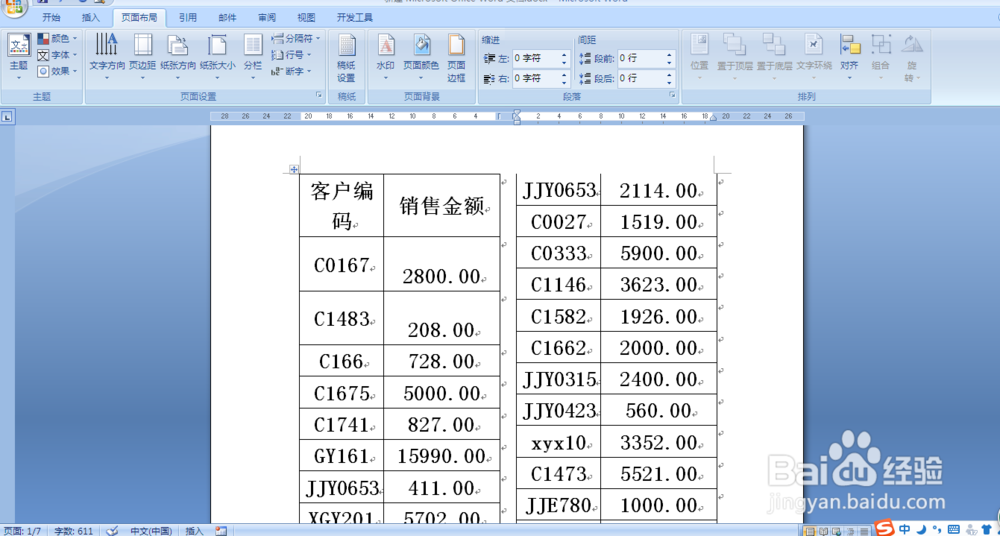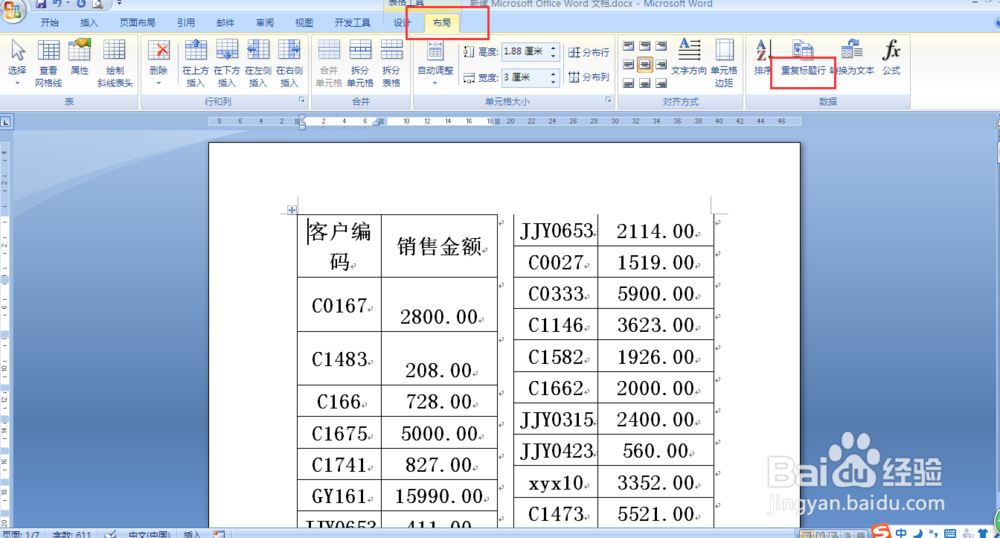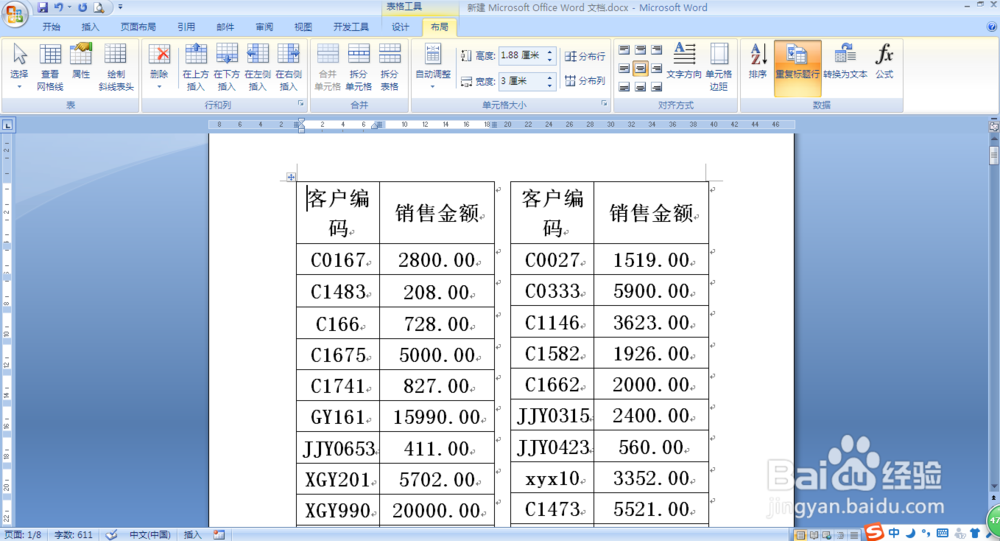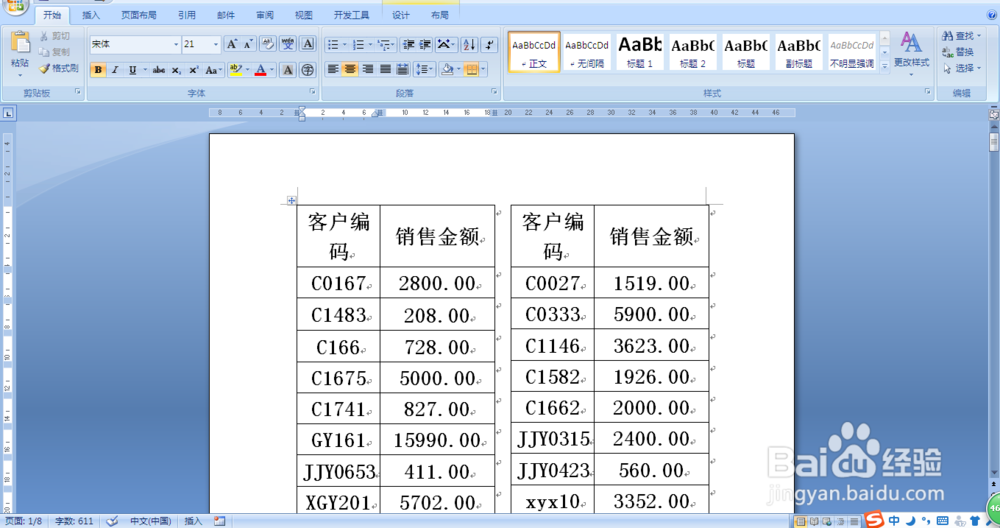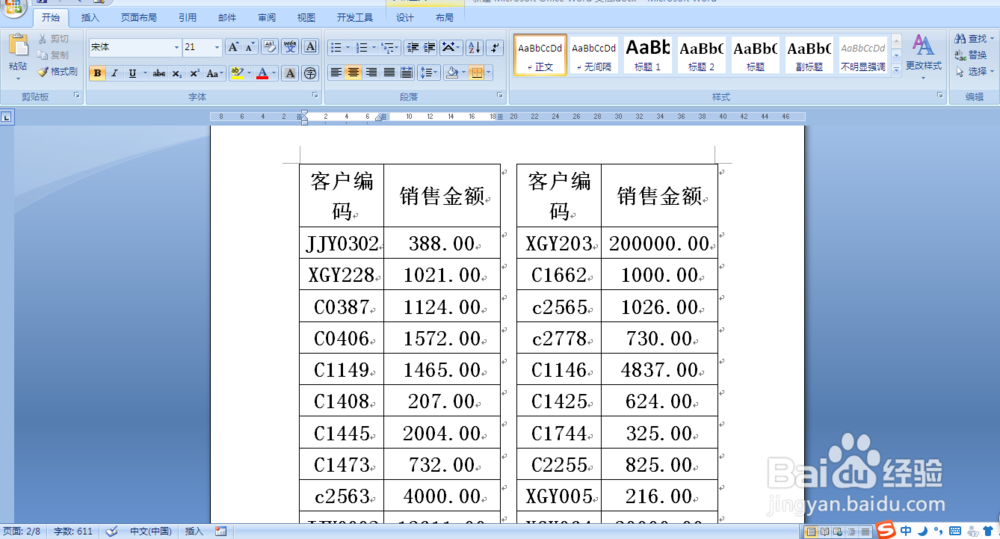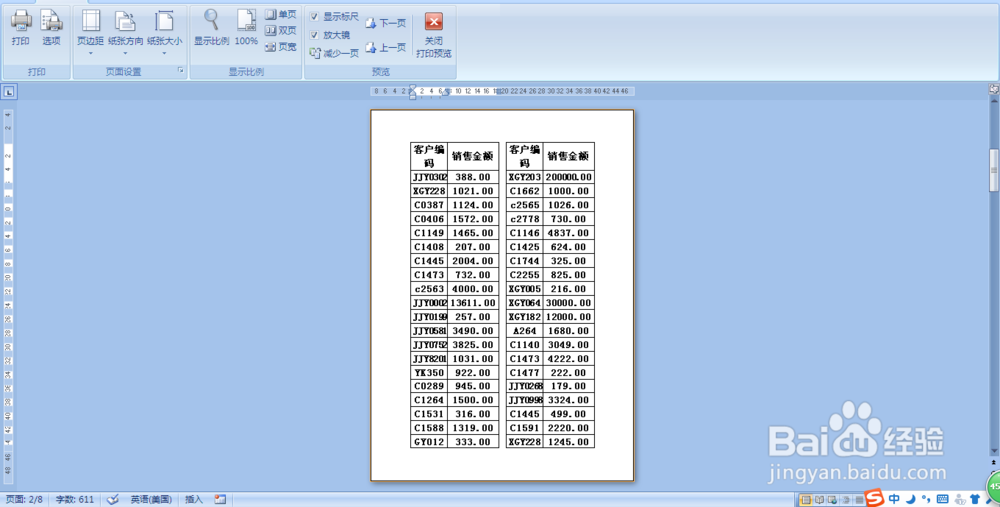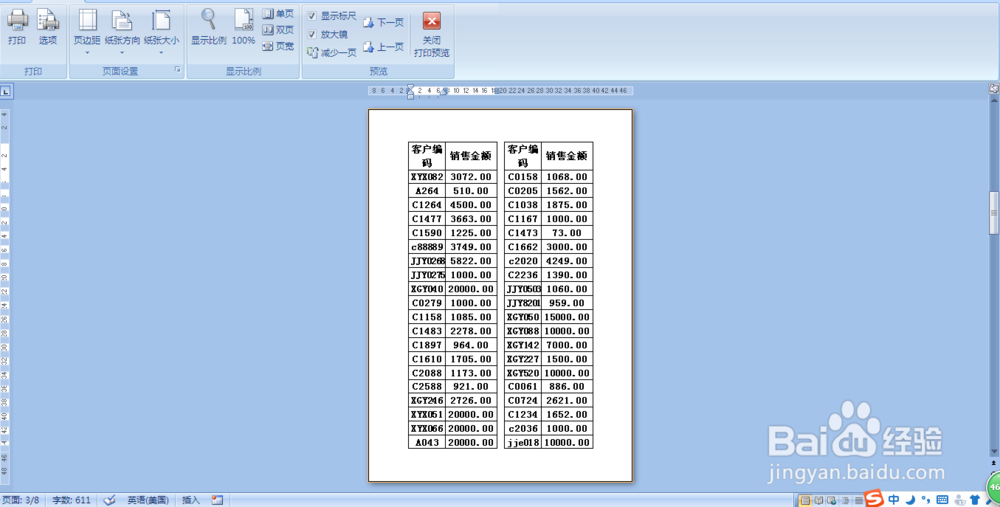巧用WORD实现行多列少的分栏打印
1、第一步:将excel表格复制到word中。第一页、第二页、最后一页如下图。
2、第二步:依次点击”页面布局“/”分栏“/”两栏“,将表格及文字拆分成两栏或者更多栏,这里以两栏为例。
3、第三步:我们发现,分好的两栏右侧一栏没有标题栏,另外从第二列开始,其他列的开头部分都变成了上不封顶,很不美观,我们需要调整一下。依次点击”布局“/”重复标题行“
4、第四步:简单调整一下行高和列宽。
5、OK,看一下打印预览效果吧。
声明:本网站引用、摘录或转载内容仅供网站访问者交流或参考,不代表本站立场,如存在版权或非法内容,请联系站长删除,联系邮箱:site.kefu@qq.com。
阅读量:66
阅读量:23
阅读量:84
阅读量:39
阅读量:70